电脑连接打印机教程(简单易懂的打印机连接方法,助您快速上手)
在现代社会,打印机已经成为我们生活和工作中必不可少的设备。为了能够正常使用打印机,我们需要将它与电脑进行连接。本文将详细介绍如何连接电脑和打印机,并给出一些常见问题的解决方案,帮助读者顺利完成打印机连接过程。
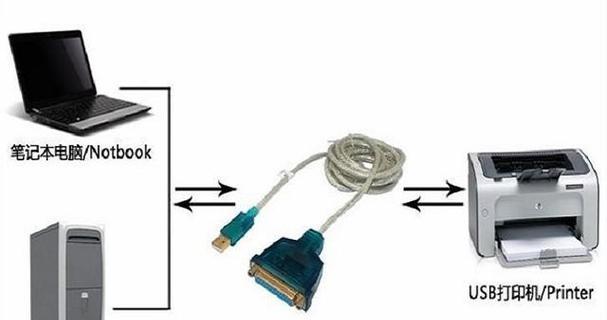
一、检查打印机和电脑的接口类型是否一致
如果您购买的打印机是USB接口的,那么您的电脑也需要有可用的USB接口来进行连接。如果您购买的是旧款打印机,可能会使用并口或者串口接口,您需要检查一下自己电脑上是否有对应的接口。
二、选择正确的连接线
根据您的打印机接口类型和电脑接口类型的匹配情况,选择正确的连接线。一般来说,USB接口的打印机会使用USB线来连接,而并口或者串口接口的打印机则需要相应的线缆。
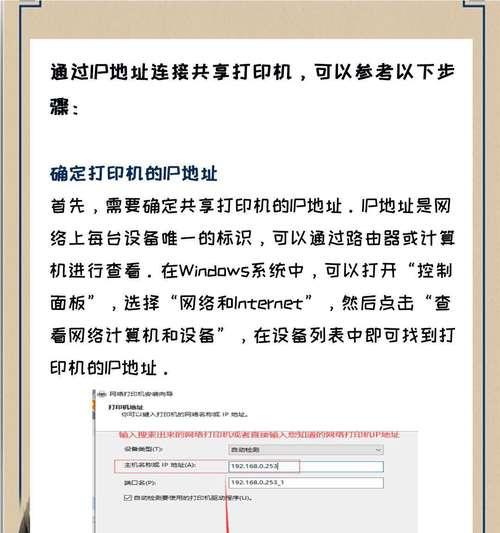
三、将打印机与电脑断电
在连接之前,一定要确保打印机和电脑都处于断电状态,这样可以避免因为连接不当导致设备损坏。
四、将连接线插入打印机接口
将连接线的一端插入打印机的接口,确保插入牢固,接口与线条无松动。
五、将另一端插入电脑的相应接口
将连接线的另一端插入电脑相应的接口,同样要确保插入牢固,接口与线条无松动。
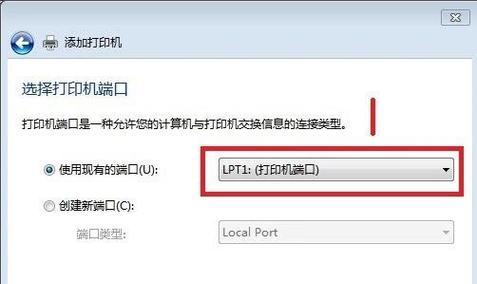
六、打开电脑和打印机的电源
连接完成后,打开电脑和打印机的电源,并等待它们启动。
七、安装打印机驱动程序
在电脑启动后,需要安装打印机的驱动程序。通常情况下,打印机会随附一张光盘,里面包含了驱动程序,您只需要按照光盘上的提示进行安装即可。如果您没有光盘,可以到打印机官方网站下载对应的驱动程序。
八、运行打印机测试
安装驱动程序后,运行一次打印机测试,检查打印机是否能正常工作。如果测试成功,则说明连接和驱动都已经完成。
九、解决常见问题:打印机未被识别
如果您连接完成后发现电脑无法识别打印机,可以尝试以下解决方案:1)检查连接线是否插紧,重新插拔一次;2)检查电脑的设备管理器中是否显示未知设备,若有,则需要更新驱动程序。
十、解决常见问题:打印机无法正常工作
如果打印机连接成功但无法正常工作,可以尝试以下解决方案:1)检查打印机和电脑的电源是否正常;2)检查打印机的墨盒或墨粉是否耗尽,需要更换;3)重新安装驱动程序,确保驱动程序与操作系统版本兼容。
十一、解决常见问题:打印机无法打印纸张
如果打印机连接正常但无法打印纸张,可以尝试以下解决方案:1)检查纸张是否摆放正确,是否有纸张卡住;2)检查打印队列是否有任务未完成,需要清空后重新打印。
十二、解决常见问题:打印结果不清晰或模糊
如果打印结果不清晰或模糊,可以尝试以下解决方案:1)检查墨盒或墨粉是否需要更换;2)调整打印机的打印质量设置;3)检查纸张是否适用于该打印机。
十三、解决常见问题:打印机产生噪音
如果打印机工作时产生异常噪音,可以尝试以下解决方案:1)检查打印机周围是否有异物或者纸屑,需要清理;2)检查打印机的部件是否损坏,需要维修或更换。
十四、解决常见问题:打印机连接中断
如果打印机在使用过程中突然断开连接,可以尝试以下解决方案:1)检查连接线是否插紧,重新插拔一次;2)检查电脑的接口是否正常工作,需要检修或更换。
十五、
通过本文的介绍,相信读者已经了解了如何连接电脑和打印机,并能够解决一些常见问题。无论是在家庭还是办公环境中,掌握打印机连接方法都是非常重要的。希望本文能为大家提供帮助,使大家能够更加便捷地使用打印机。












